Tôi cần thay đổi phiên bản SQL Server Evaluation của mình thành phiên bản trả phí. Điều này có khả thi không và chúng ta hãy cùng thực hiện nó nhé.
SQL Server Evaluation Edition là gì?
Đây là phiên bản đầy đủ của SQL Server có sẵn trong 180 ngày. Sau thời gian đó, bạn phải nâng cấp SQL Server của mình lên các phiên bản khác. Phiên bản này miễn phí và bạn có thể sử dụng để tìm hiểu và đánh giá sản phẩm, và sau sáu tháng hoặc ít hơn, bạn có thể nâng cấp lên phiên bản sản xuất như Standard hoặc Enterprise.
Tại sao tôi cần nâng cấp SQL Server Evaluation Edition?
Phiên bản Evaluation là bản dùng thử sẽ hoạt động trong 180 ngày và sau đó sẽ ngừng hoạt động. Các công ty thường sử dụng phiên bản đánh giá để tìm hiểu các tính năng mới và để thử nghiệm và sau đó họ mua giấy phép.
Tôi có thể nâng cấp lên phiên bản nào khi sử dụng SQL Server Evaluation?
Phiên bản SQL Server 2022 Evaluation có thể được nâng cấp lên:
- SQL Server 2022 Enterprise
- SQL Server 2022 Standard
- SQL Server 2022 Developer
- SQL Server 2022 Web
Phiên bản SQL Server 2019 Evaluation cũng có thể nâng cấp lên:
- SQL Server 2019 Enterprise
- SQL Server 2019 Standard
- SQL Server 2019 Developer
- SQL Server 2019 Web
Phiên bản SQL Server 2019 Evaluation cũng có thể được nâng cấp lên phiên bản SQL Server 2022 evaluation.
Các phiên bản SQL Server 2017, 2016, 2014 và 2012 Evaluation cũng có thể được nâng cấp lên SQL Server 2022 Enterprise, Standard, Developer, Evaluation và Web.
Cách nâng cấp SQL Server Evaluation Edition
Tìm trình cài đặt SQL Server và chạy nó.
Trong SQL Server Installation Center, chọn Maintenance và chọn liên kết Edition Upgrade.
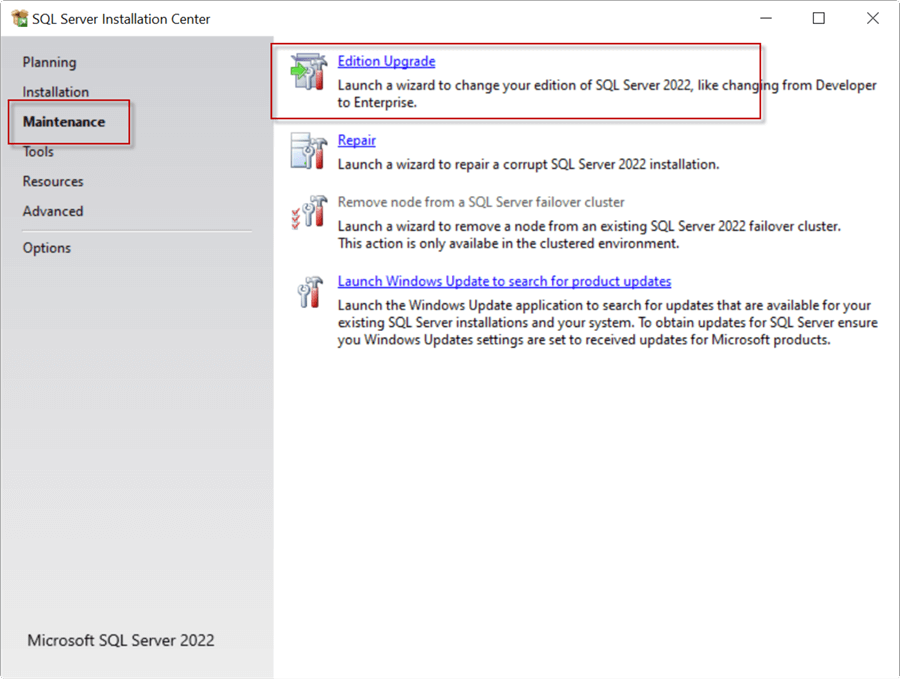
Trên màn hình tiếp theo, nhập khóa sản phẩm. Khóa sản phẩm được cung cấp khi bạn mua giấy phép. Nó có thể là phiên bản Standard, Enterprise, Web hoặc Developer. Sau khi nhập khóa sản phẩm, hãy nhấp vào Next. Ngoài ra, bạn có thể thấy có các tùy chọn khác nữa.
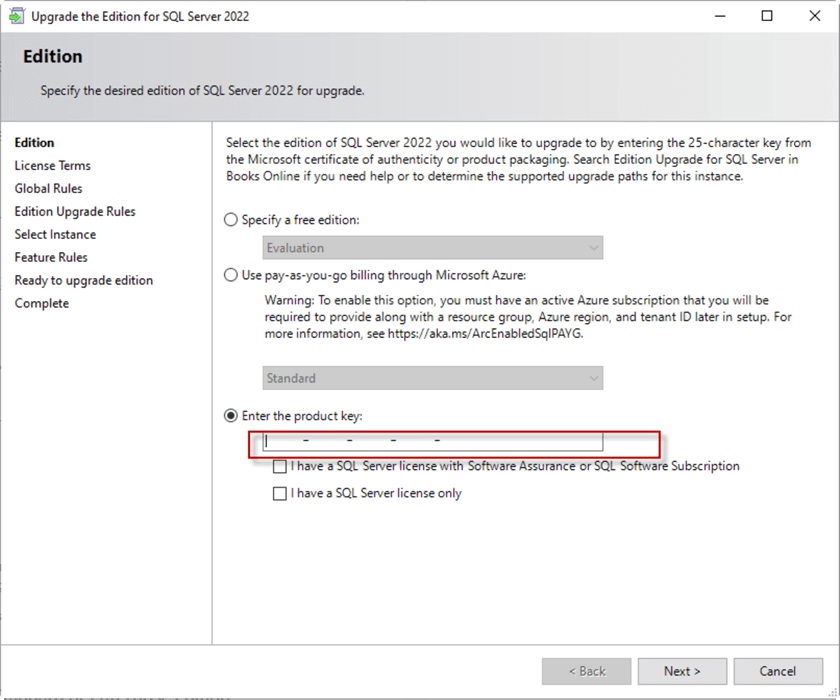
Quá trình nâng cấp mất khoảng 3-10 phút và sẽ dừng lại và khởi động lại SQL Server.
Xác minh rằng Phiên bản đã được Nâng cấp bằng SSMS
Nếu bạn muốn kiểm tra phiên bản SQL Server trong SSMS, hãy vào Object Explorer, chọn SQL Server, nhấp chuột phải và chọn Properties. Trên trang General, hãy vào Product để xem phiên bản SQL Server như hiển thị bên dưới. Chúng ta có thể thấy phiên bản này đã được nâng cấp lên phiên bản Developer.
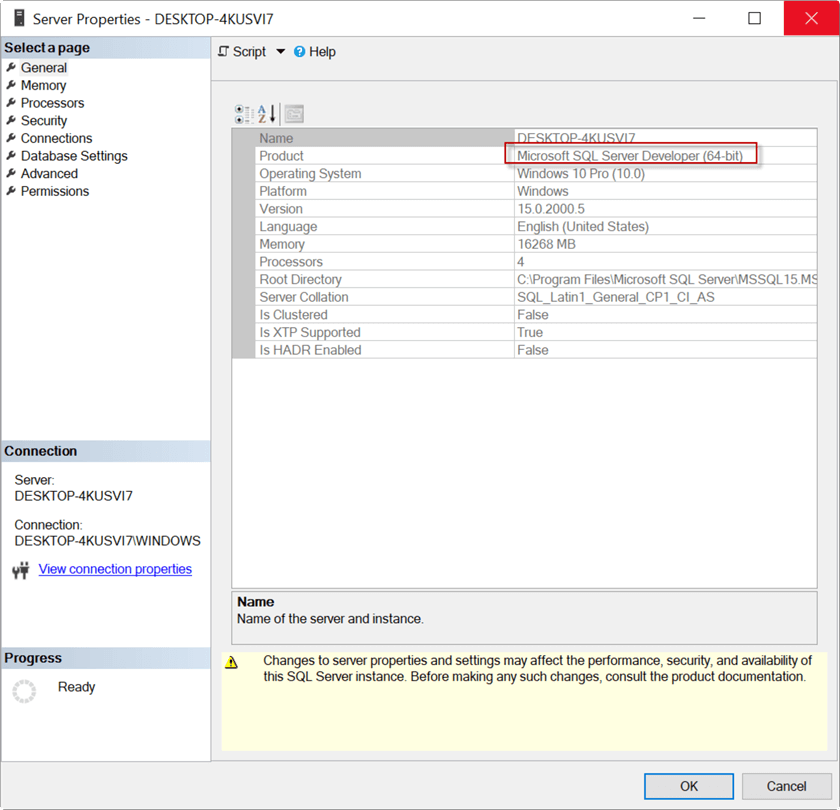
Kiểm tra xem Phiên bản đã được Nâng cấp bằng T-SQL chưa
Nếu bạn muốn xác minh rằng phiên bản đã được thay đổi, bạn có thể chạy các lệnh sau để kiểm tra:
SELECT @@VERSION
Một cách khác là sử dụng hàm SERVERPROPERTY:
SELECT SERVERPROPERTY(‘Edition’) AS Edition;
Tổng hợp


0 Lời bình